下载
官网下载:https://www.oracle.com/java/technologies/downloads/
百度网盘:https://pan.baidu.com/s/1RKkQ5u04AaFocrfRra4e4Q?pwd=1031 提取码:1031
迅雷下载:https://pan.xunlei.com/s/VNBXYSaZNm0U9GJTYYty1cAhA1 提取码:b5fb
安装
- 下载后直接点击安装程序,点击【下一步】。
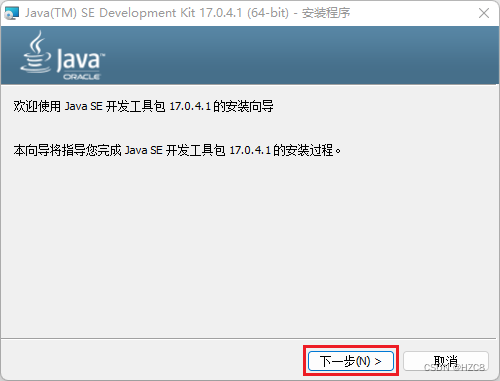
- 默认安装路径是C盘,如果想修改可以点击【更改】即可,如果选择默认安装路径直接点击【下一步】。
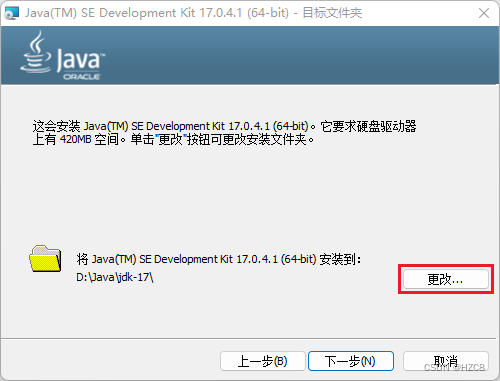
- 安装完成后,点击【关闭】。
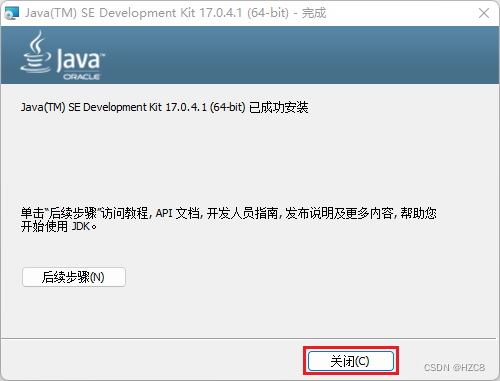
配置环境变量
- 点击Windows开始图标,打开后不需要点击光标直接输入编辑系统环境变量并点击打开。

- 点击【环境变量】。
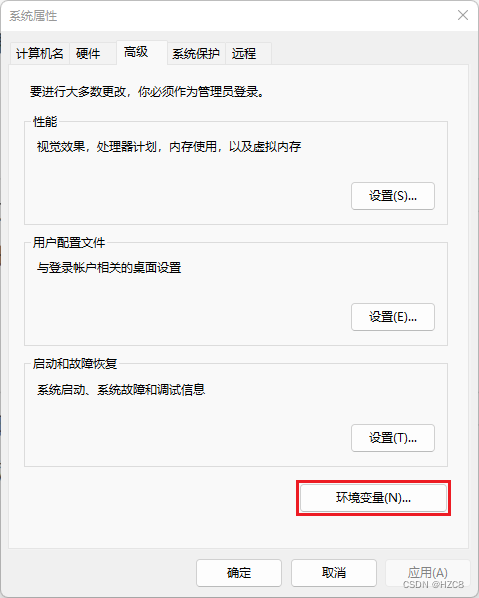
- 系统变量中新建JAVA_HOME变量,变量值为jdk的安装路径。
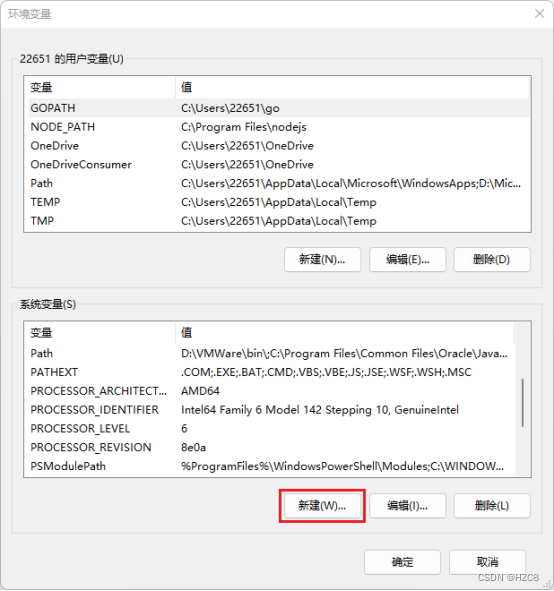
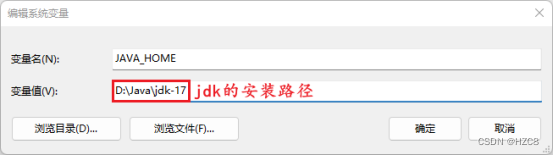
- 编辑PATH变量,双击或者点击【编辑】均可。
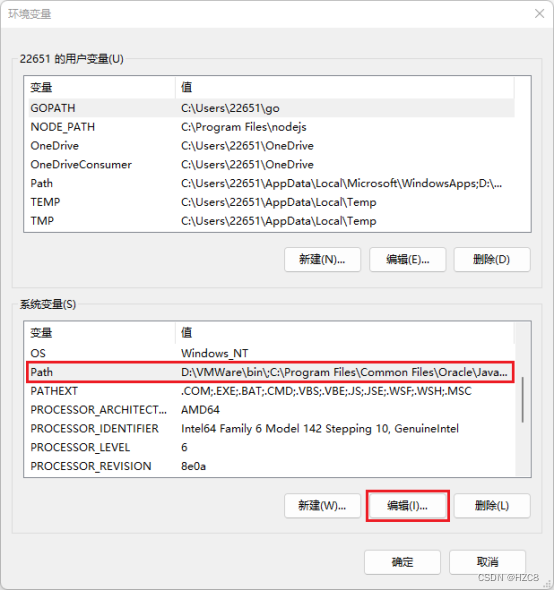
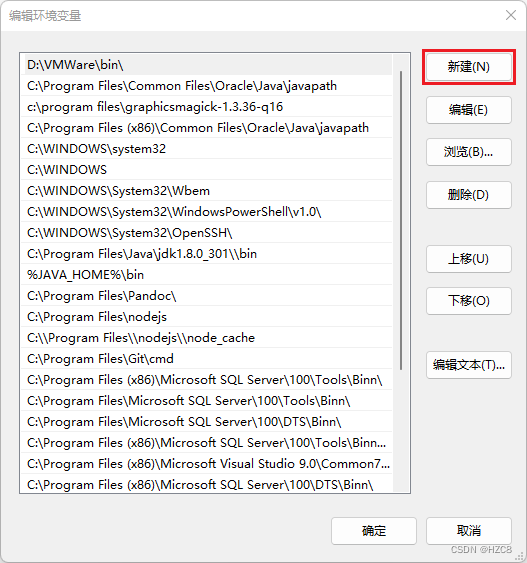
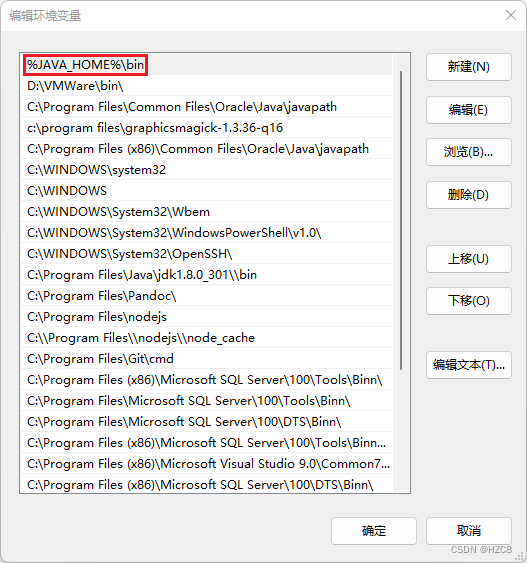
- 所有变量添加完毕,一路点击【确认】后,win+r打开命令提示符窗口,输入cmd,输入java -version,看到下面的界面,说明安装成功。
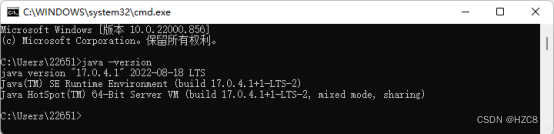
来源地址:https://blog.csdn.net/HZC0217/article/details/126789817





